Karantina
Karantinanın ana işlevi etkilenen dosyaları güvenli bir şekilde saklamaktır. Dosyalar temizlenemiyorsa, silinmeleri güvenli değilse ya da önerilmiyorsa ya da ESET Endpoint Security tarafından hatalı bir şekilde algılanıyorsa, karantinaya alınmaları gerekir.
Karantinaya ESET Endpoint Security ana program penceresinden Araçlar > Zamanlayıcı öğeleri tıklanarak erişilebilir.
Herhangi bir dosyayı karantinaya almayı seçebilirsiniz veya bir dosyayı karantinaya almak için sürükle-bırak özelliğini de kullanabilirsiniz. Bunun için söz konusu dosyayı tıklayın, fare düğmesini basılı tutarken imleci işaretli alana taşıyıp bırakın. Bunun ardından, uygulama ön plana taşınır. Bu, bir dosya şüpheli davranıyorsa, ancak antivirus tarayıcı tarafından algılanmamışsa önerilir. Karantinaya alınan dosyalar analiz için ESET Araştırma Laboratuvarı'na gönderilebilir.
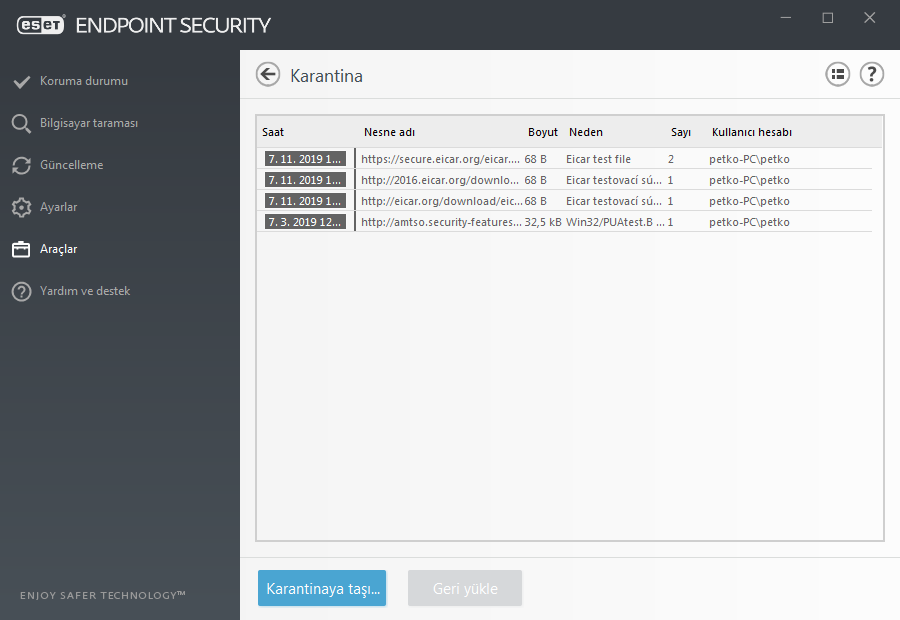
Karantina klasörüne depolanmış dosyalar karantinanın tarih ve saatini, etkilenen dosyanın özgün konumunun yolunu, bayt olarak boyutunu, nedenini (örneğin, kullanıcı tarafından eklenen nesne) ve algılama sayısını görüntüleyen bir tabloda görülebilir.
Dosyaları karantinaya alma
ESET Endpoint Security silinen dosyaları otomatik olarak karantinaya alır (bu seçeneği uyarı penceresinde iptal etmediyseniz). İstiyorsanız, herhangi bir şüpheli dosyayı Karantinaya taşı'yı tıklayarak manuel olarak karantinaya alabilirsiniz. Orijinal dosya, orijinal konumundan kaldırılır. İçerik menüsü de bu amaçla kullanılabilir; Karantina penceresinde sağ tıklayın ve Karantina seçeneğini belirleyin.
Karantinadan geri yükleme
Karantinaya alınan dosyalar ayrıca özgün konumlarına geri yüklenebilir. Karantinaya alınan bir dosyayı geri yüklemek için Karantina penceresinde söz konusu dosyayı sağ tıklatıp bağlam menüsünden Geri yükle öğesini tıklatın. Bir dosya istenmeyen türden olabilecek uygulama olarak işaretlenirse Geri yükle ve tarama dışında bırak öğesi de kullanılabilir. İçerik menüsü aynı zamanda dosyayı silinmiş olduğu konumdan farklı bir konuma geri yüklemenize olanak tanıyan Geri yükleme konumu... seçeneğini de sunar.
Karantinadan silmek için – Belirli bir öğeyi sağ tıklatıp Karantinadan Sil'i seçin veya silmek istediğiniz öğeyi seçip klavyenizdeki Delete düğmesine basın. Ayrıca birden fazla öğe de seçebilir ve hepsini birden silebilirsiniz.
Not Program yanlışlıkla zararsız bir dosyayı karantinaya almışsa geri yükledikten sonra dosyayı tarama dışında bırakın ve dosyayı ESET Teknik Destek birimine gönderin. |
Karantinadaki bir dosyayı gönderme
Program tarafından algılanmayan şüpheli bir dosyayı karantinaya aldıysanız veya bir dosya yanlışlıkla tehdit olarak değerlendirilmiş ve sonra da karantinaya alınmışsa lütfen dosyayı ESET Virüs Laboratuvarı'na gönderin. Dosyayı karantinadan göndermek için, dosyayı sağ tıklatın ve içerik menüsünden Analiz için gönder'i seçin.
